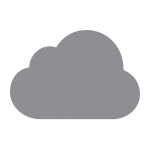Obnovitev naprave iz varnostne kopije v storitvi iCloud
- Vklopi napravo. Prikaže se pozdravni zaslon. Če si napravo že nastavil, moraš izbrisati vso njeno vsebino, šele nato lahko uporabiš spodnja navodila za obnovitev iz varnostne kopije.
- Upoštevaj navodila za nastavitev na zaslonu, ko prideš do zaslona »Transfer Your Apps & Data« (Prenesi aplikacije in podatke), pa tapni »Restore from iCloud Backup« (Obnovitev iz varnostne kopije v storitvi iCloud).
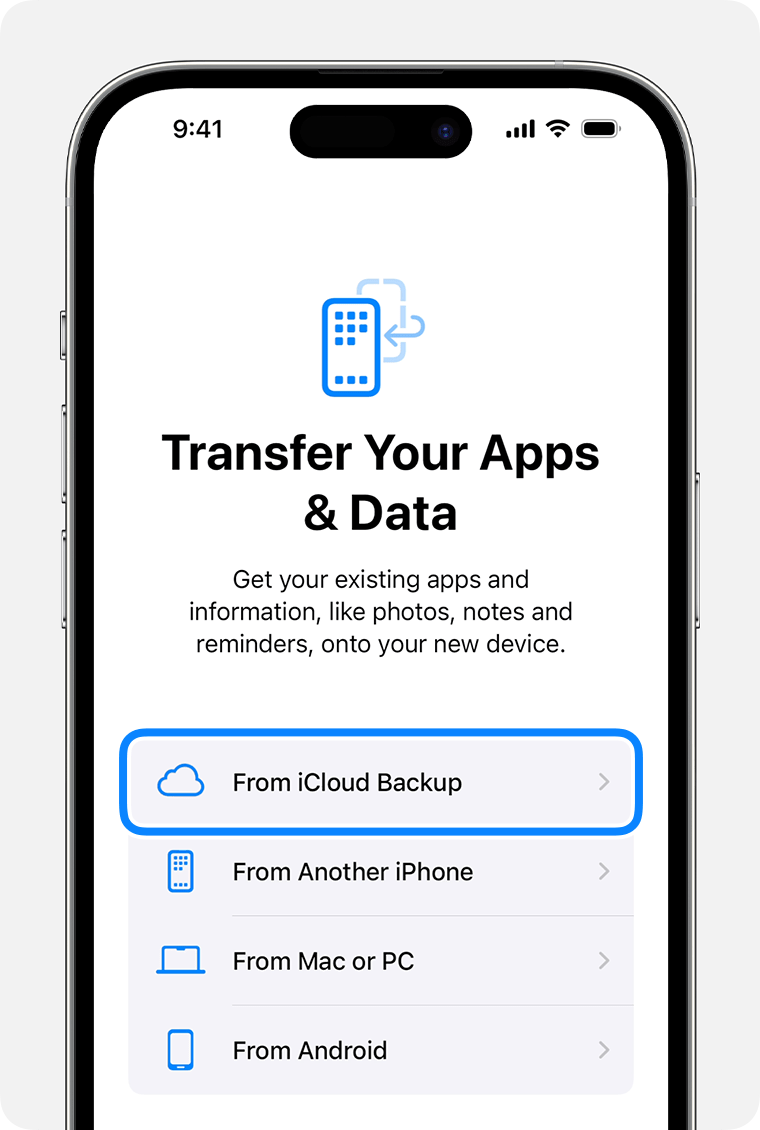
- S svojim računom Apple ID se vpiši v storitev iCloud.
- Izberi varnostno kopijo. Oglej si velikost in datum posamezne varnostne kopije ter izberi najustreznejšo. Ko izbereš varnostno kopijo, se začne prenos. Če se prikaže sporočilo, da je potrebna novejša različica programske opreme, upoštevaj navodila na zaslonu za posodobitev. Če na zaslonu niso prikazana navodila za posodobitev, preberi, kaj lahko narediš.
- Ko si pozvan, se vpiši z računom Apple ID, da obnoviš svoje aplikacije in nakupe. Če si vsebino v trgovini iTunes ali App Store kupil z več računi Apple ID, se boš moral vpisati v vsakega od njih. Če si pozabil geslo, tapni »Skip this Step« (Preskoči ta korak) in se vpiši pozneje. Aplikacij ne boš mogel uporabljati, dokler se ne vpišeš z računom Apple ID.
- Ohrani povezavo z omrežjem Wi-Fi in počakaj, da se prikaže in dokonča vrstica z napredkom. Glede na velikost varnostne kopije in hitrost omrežja bo vrstica z napredkom za dokončanje morda potrebovala nekaj minut do ene ure. Če prehitro prekineš povezavo z omrežjem Wi-Fi, je napredek začasno zaustavljen, dokler povezave ne vzpostaviš znova.
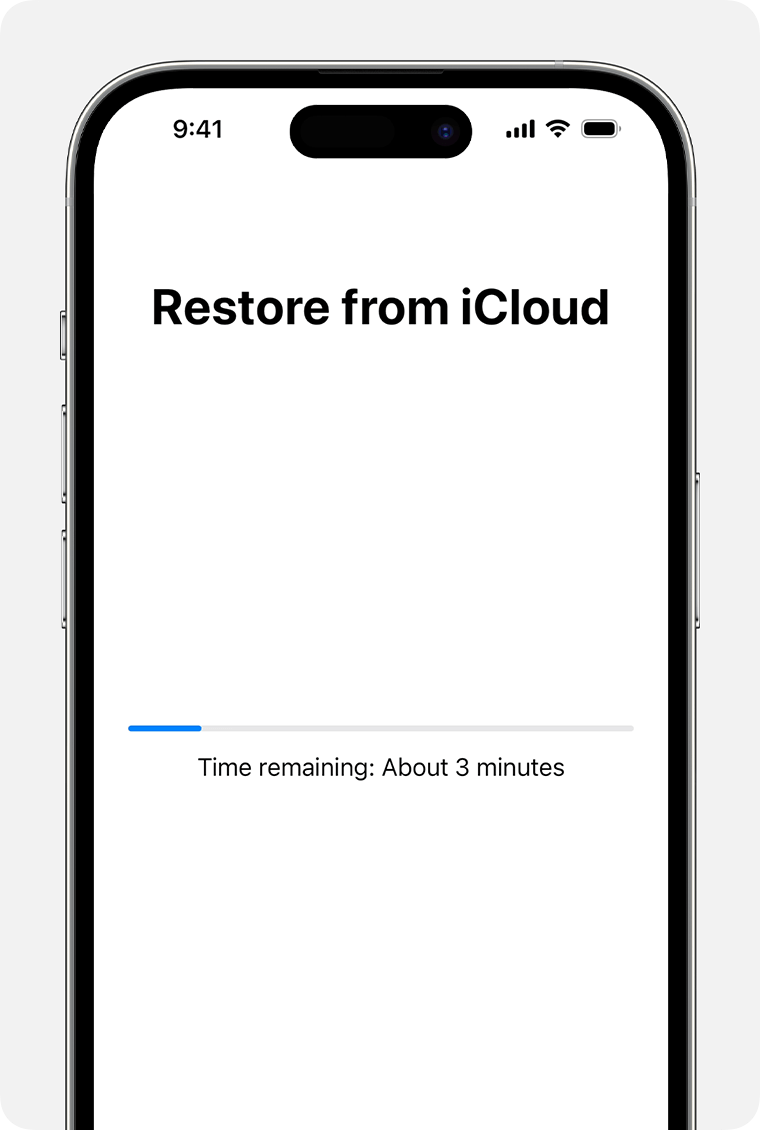
- Zdaj lahko dokončaš nastavitev in uživaš v svoji napravi. Vsebina, denimo aplikacije, fotografije, glasba in drugi podatki, se bo še naprej obnavljala v ozadju naslednjih nekaj ur ali dni, kar je odvisno od količine obstoječih podatkov. Za dokončanje postopka pogosto vzpostavi povezavo z omrežjem Wi-Fi in priključi napravo na napajanje.
Poišči pomoč za obnovitev iz varnostne kopije v storitvi iCloud.
Obnovitev naprave iz varnostne kopije v računalniku
- Zaženi aplikacijo Finder ali aplikacijo Apple Devices v sistemu Windows. Zaženi aplikacijo iTunes v sistemu Windows brez aplikacije Apple Devices ali macOS Mojave ali starejše različice. Preveri, kateri sistem macOS uporablja tvoj Mac.
- Napravo poveži z računalnikom s kablom USB. Če se prikaže sporočilo, ki zahteva številsko geslo naprave, ali sporočilo »Trust This Computer« (Zaupaj temu računalniku), upoštevaj navodila na zaslonu. Poišči pomoč, če si pozabil geslo.
- Izberi napravo iPhone, iPad ali iPod touch, ko se prikaže v oknu Finder (Iskalnik), stranski vrstici aplikacije Apple Devices ali oknu iTunes. Preberi, kaj lahko narediš, če se tvoja naprava ne prikaže.

- Izberi »Restore from Backup« (Obnovi iz varnostne kopije). Preberi, kaj lahko narediš, če v sporočilu piše, da je programska oprema v napravi prestara.
- Preveri datum vseh varnostnih kopij in izberi najustreznejšo.
- Klikni »Restore« (Obnovi) in počakaj, da se čas obnovitve izteče. Če si pozvan, vnesi geslo za šifrirano varnostno kopijo.
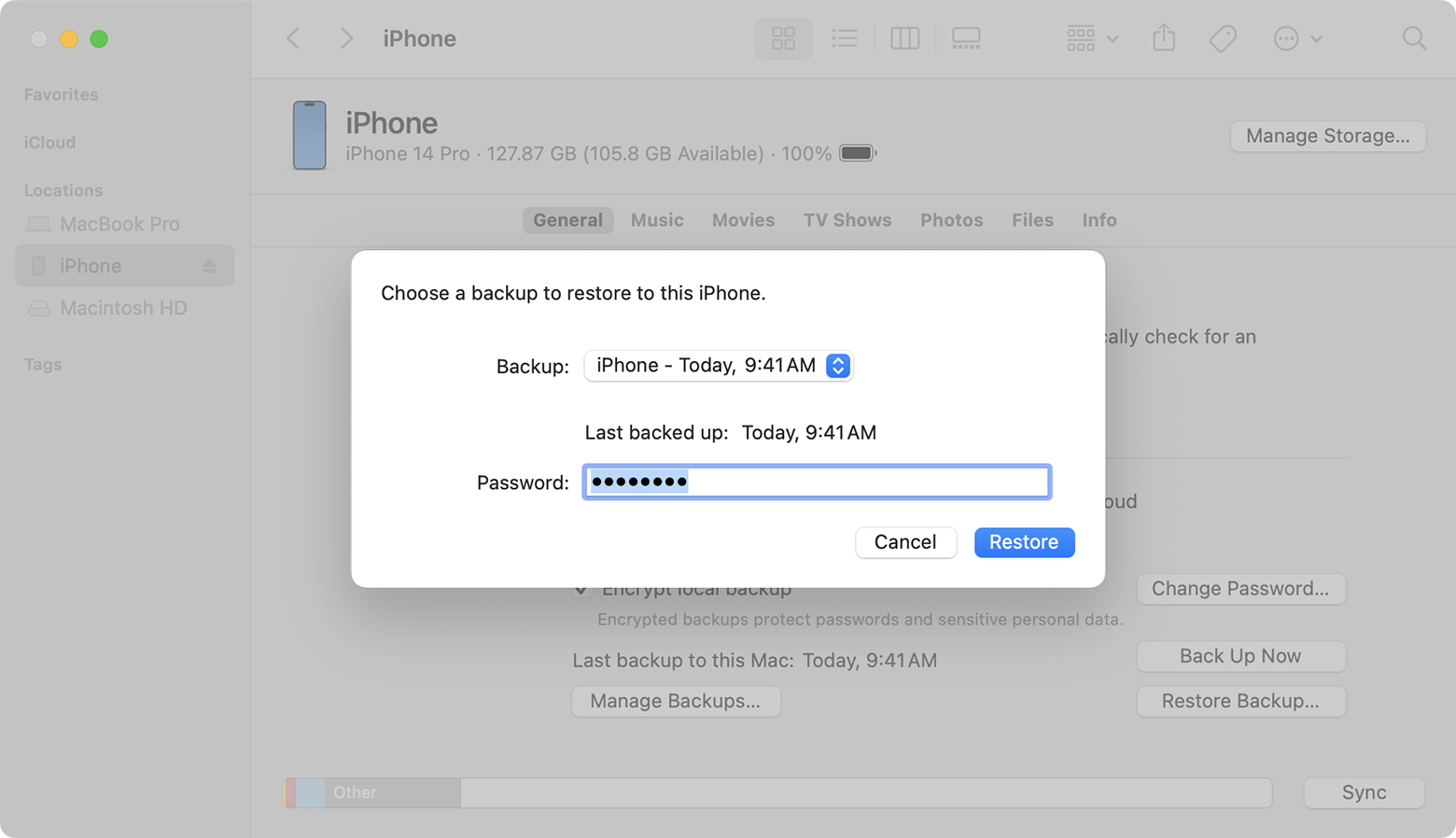
- Po ponovnem zagonu ohrani napravo povezano in počakaj, da se sinhronizira z računalnikom. Po končani sinhronizaciji lahko povezavo prekineš.